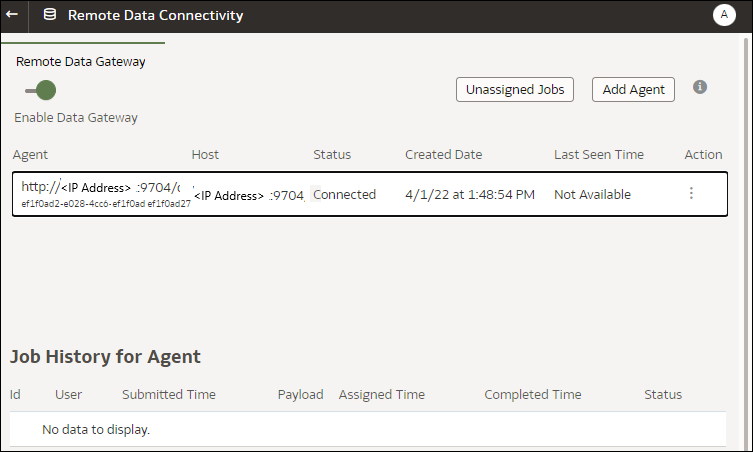Údržba brány dát
Pomocou týchto úloh vykonávajú administrátori údržbu agentov brány dát. Ak máte nasadených viacero agentov brány dát, opakujte úlohu pre každého agenta.
Úlohy údržby pre bránu dát
| Úloha | Ďalšie informácie |
|---|---|
| Správa jedného alebo viacerých agentov. | Pozrite si časť Správa agentov brán dát. |
| Vyhľadanie adresy URL a port agenta brány dát. | Pomocou skriptu DOMAIN_HOME/bin/status.sh zobrazte stav inštalácie a detaily pripojenia. Príklad:
Data Gateway Jetty Home: <Jetty home> Data Gateway Domain Home: <Domain home> Data Gateway Jetty HTTP Port: <Port> Data Gateway Status: <Data Gateway status> (For example, UP.) URL: <URL for Data Gateway Agent Configuration page> (For example, http://example.com:8080/obiee/config.jsp.) |
|
Spustenie a zastavenie agenta brány dát. |
Pozrite si časť Spustenie a zastavenie agenta brány dát. |
| Zmena množstva informácií protokolovania, ktoré sa zaznamenajú pre agenta brány dát. | Pozrite si časť Úprava úrovne protokolovania brány dát. |
|
Zvýšenie verzie alebo oprava agenta brány dát. |
Ak chcete zvýšiť verziu existujúceho agenta brány dát, nainštalujte novú verziu brány dát do priečinka s existujúcou inštaláciou v každom počítači, v ktorom ste nasadili bránu dát. Pozrite si časť Inštalácia alebo zvýšenie verzie brány dát. |
| Kontrola informácií auditu a diagnostiky, ktoré zaprotokoloval agent brány dát. | V počítači, kde je nainštalovaný agent brány dát, skontrolujte súbory v priečinku /domain/jettybase/logs. |
|
Odstránenie agenta brány dát z počítača. |
Odstráňte priečinok s inštaláciou brány dát. |
Spustenie a zastavenie agenta brány dát
Spustite agenta brány dát, aby ste mohli pripojiť vzdialený lokálny dátový zdroj k službe Oracle Analytics Cloud.
V zariadení, v ktorom je nainštalovaný agent brány dát:
- Spustite server Jetty.
V systéme Linux spustite skript
domain/bin/startjetty.sh.V systéme Windows spustite skript
domain\bin\startjetty.cmd. - Ak chcete zastaviť agenta brány dát, spustite skript
domain/bin/stopJetty.shalebodomain/bin/stopJetty.cmd. - Ak chcete znovu spustiť agenta brány dát, spustite skript
stopJettya po ňom skriptstartjetty.
Úprava úrovne protokolovania brány dát
Zvýšte alebo znížte množstvo informácií protokolovania, ktoré zaznamenáva brána dát.
V nasadení servera
- Zastavte server Jetty pomocou skriptu
domain/bin/stopJetty.sh. - V priečinku
jetty/modules/log4j2-impl/resources/upravte súborlog4j2.xml. - V súbore
log4j2.xmlvykonajte tieto zmeny:- Riadok č. 2 – stav konfigurácie zmeňte na
debug ---> <Configuration status="debug" name="Jetty" > - Riadok č. 7 – hlavnú úroveň zmeňte na
debug --> <Root level="debug"> - Riadok č. 34 – hlavnú úroveň zmeňte na
debug --> <Root level="debug">
- Riadok č. 2 – stav konfigurácie zmeňte na
- V súbore
startJetty.sh, ktorý sa nachádza v priečinku domain/bin, pridajte vlastnosť-Dlog4j.configurationFile="<úplná cesta k súboru log4j2.xml>", ako je uvedené.java -DSTOP.PORT=34954 -DSTOP.KEY=stop_jetty -DDOMAIN_HOME=$DOMAIN_HOME -DPUBLIC_KEY_FOLDER=/scratch/sunraj/Oracle/Middleware/Oracle_Home_RDG/domain/r dc_keys -DRDC_VERSION=V2 -Djetty.home=$JETTY_HOME Djetty.base=$JETTY_BASE -Djetty.http.port=8080 -Djetty.ssl.port=8443 -Dlog4j.configurationFile="<Full Path of the log4j2.xml>" -jar start.jar
Ak je cesta súboru
log4j2.xmlnapríklad/scratch/user/Oracle/Middleware/Oracle_Home_RDG/jetty/modules/log4j2-impl/resources/log4j2.xml, formát jeDlog4j.configurationFile="/scratch/user/Oracle/Middleware/Oracle_Home_RDG/jetty/modules/log4j2-impl/resources/log4j2.xml" - Spustite server Jetty pomocou skriptu
domain/bin/startJetty.sh.
Správa agentov brán dát
Použite konzolu na správu agentov brány dát. Môžete napríklad pridať agentov na zlepšenie výkonu alebo umožnenie zálohovania, kontrolovať stav agentov a problémy so vzdialeným pripojením.
- Na domovskej stránke kliknite na položku Navigátor
 a potom kliknite na položky Konzola a Pripojiteľnosť vzdialených dát.
a potom kliknite na položky Konzola a Pripojiteľnosť vzdialených dát.
- Použite stránku Pripojiteľnosť vzdialených dát na správu agentov.
- Ak chcete aktivovať prenosy vzdialeného pripojenia medzi inštanciou služby Oracle Analytics Cloud a vzdialenými databázami, aktivujte voľbu Aktivovať bránu dát.
- Ak chcete aktivovať alebo deaktivovať konkrétneho agenta, kliknite na voľbu Akcia pre agenta (
 ) a vyberte voľbu Aktivovať agenta alebo Deaktivovať agenta. Ak deaktivujete agenta, prebiehajúce úlohy pre deaktivovaného agenta sa zastavia a budúce úlohy pripojenia pre inštanciu sú automaticky preradené na iných agentov, ak sú k dispozícii.
) a vyberte voľbu Aktivovať agenta alebo Deaktivovať agenta. Ak deaktivujete agenta, prebiehajúce úlohy pre deaktivovaného agenta sa zastavia a budúce úlohy pripojenia pre inštanciu sú automaticky preradené na iných agentov, ak sú k dispozícii. - Ak chcete pridať agenta, kliknite na položku Pridať agenta. Pozrite si časť Konfigurácia brány dát pre vizualizáciu dát.
- Ak chcete zobraziť prenosy vzdialených pripojení, ktoré spravuje agent, vyberte agenta na zobrazenie zoznamu História úloh.
- Ak chcete skontrolovať vzdialené dopyty, ktoré neboli spracované ani priradené žiadnemu agentovi, kliknite na položku Nepriradené úlohy.